النسخ الاحتياطي التيتانيوم هو التطبيق النهائي المفضل لكل متعطشامستخدم أندرويد مع جهاز الجذر. هذا التطبيق هو إجابتك على الأسئلة الأكثر شيوعًا الواردة من مستخدمي Android الذين قاموا فقط بتجذير أجهزتهم - "كيف أقوم بنسخ النسخ الاحتياطي لتطبيقاتي عند الانتقال إلى ROM مخصص؟". لن يقوم Titanium Backup بنسخ تطبيقاتك احتياطيًا فحسب ، بل سيؤدي أيضًا إلى نسخ بياناتهم أيضًا. هذا يعني أنه من خلال إجراء نسخ احتياطي للعبة ، يمكنك أيضًا دعم تقدمك في اللعبة. إذا كنت حقًا في الموسيقى ، فيمكنك دعم Shazam ، على سبيل المثال ، بكل العلامات سليمة. بالطبع ، التيتانيوم النسخ الاحتياطي هل تتيح لك استعادة ، وإلا ، ما هي الفائدة؟ ولكن هذا ليس كل ما يقدمه التطبيق. يتميز Titanium Backup بالفعل بمجموعة متنوعة من الخيارات الغنية بالميزات التي لا يزعجها معظمنا. لإلقاء نظرة كاملة على واحدة من أفضل أدوات النسخ الاحتياطي والاستعادة التي تم إعدادها على نظام Android ، تابع القراءة!

سنبدأ بما يريده أي مستخدم مبتدئعند تثبيت Titanium Backup لأول مرة. إذا كنت هنا ، فمن المحتمل أن يكون جهازك متجذر بالفعل. إذا لم يكن الأمر كذلك ، فقد ترغب في مراجعة دليلنا حول كيفية الوصول إلى جهاز Android الخاص بك.
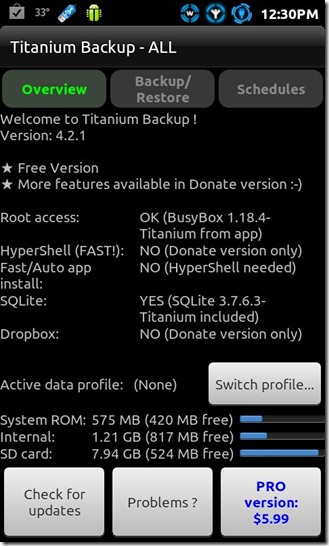
يمكن أن يبدو التيتانيوم النسخ الاحتياطي تخويف لأجهزة ضبط الوقت الأولى ، ولكن التطبيق سهل الاستخدام تمامًا بمجرد أن تعرف طريقك إليه ، وهذا بالضبط ما نحن عليه الآن. يتوفر التطبيق كإصدار غير مدفوع وإصدار مدفوع ، وهو Titanium Backup Pro ، مع تقديم بعض الميزات المتقدمة التي ستتم مناقشتها لاحقًا.
جيد ، لذلك لديك Titanium Backup مثبت ، الآن كيف يمكنك نسخ احتياطي لتطبيقاتك؟ بسيطة ، وضرب اسنرجاع البيانات علامة التبويب كما رأينا في الصورة أعلاه ولكيجب أن ترى شاشة مماثلة إلى حد ما لتلك أدناه. التطبيقات التي تحتوي على أيقوناتها المرئية هي تلك التي تم تثبيتها بالفعل على نظامك ، وتلك التي تم شطبها ، هي تلك التي تم نسخها احتياطيًا ولكن لم يتم تثبيتها بعد.
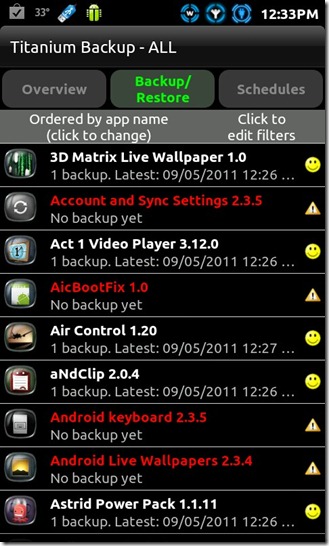
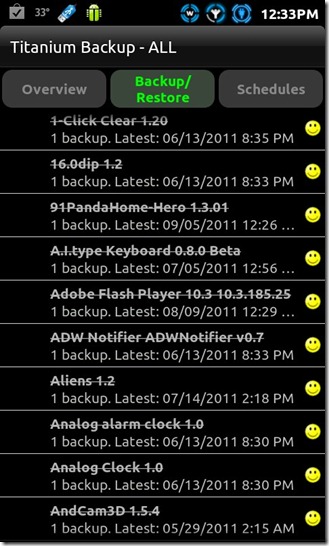
ولكن ما هو مع الابتسامات زاحف ، وعلامات excalmatory وجميع؟ اضغط على زر القائمة على جهازك وضرب عنوان تفسيري التبويب. ستظهر لك شاشة مشابهة لتلك الموجودة أدناه ، مع ذكر جميع الرموز وما تعنيه بالفعل.
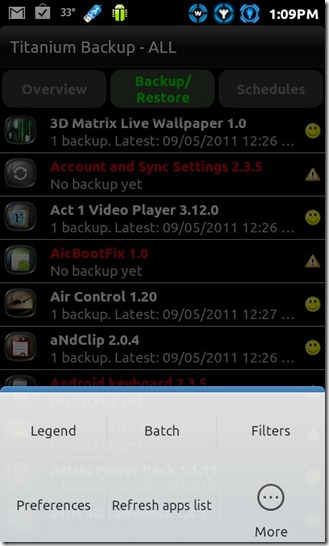
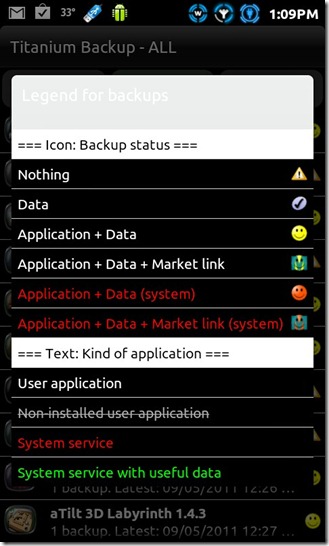
اليمين ، لذلك أنت في قائمة النسخ الاحتياطي / الاستعادة. لإجراء نسخ احتياطي لأي تطبيق معين ، ما عليك سوى النقر فوقه وستظهر لك قائمة فرعية مثل القائمة أدناه. لا حاجة للذهاب جميع Dee Dee على Dexter هنا ، والتمسك بما كنت هنا من أجل. ضرب دعم زر وترك. يرجى ملاحظة أنه لا يمكن أن يكون لديك سوى نسخة احتياطية واحدة لكل تطبيق في الإصدار غير المدفوع من Titanium Backup. الآن بعد أن عرفت كيفية عمل نسخة احتياطية لأحد التطبيقات ، إليك كيفية استعادة تطبيق تم نسخه احتياطيًا بالفعل. ما عليك سوى النقر على أحد التطبيقات (نعم تلك التي تم شطبها) وعندما تظهر القائمة الفرعية ، اضغط على استعادة زر لاستعادة هذا التطبيق. سيُطلب منك ما إذا كنت تريد استعادة التطبيق بمفرده أو التطبيق ببياناته. اختر. في بعض الحالات ، قد تتسبب استعادة التطبيق بالبيانات في تلف التطبيق أو إجباره على الإغلاق ، خاصةً عند الانتقال من ROM واحد إلى ROM مختلف تمامًا. في مثل هذه الحالات ، حاول استعادة التطبيق وحده ، دون البيانات.
ينصح أنه إذا وعندما تفعلنسخة احتياطية من تطبيقات النظام والإعدادات ، لا استعادتها على ROM مختلفة تماما. على سبيل المثال ، لا تقم باستعادة تطبيقات النظام التي تم نسخها احتياطيًا في MIUI على ذاكرة الوصول العشوائي التي تستند إلى HTC Sense إلا إذا كنت تريد فوضى في يديك. في كل الاحتمالات ، فإن ROM يعمل.
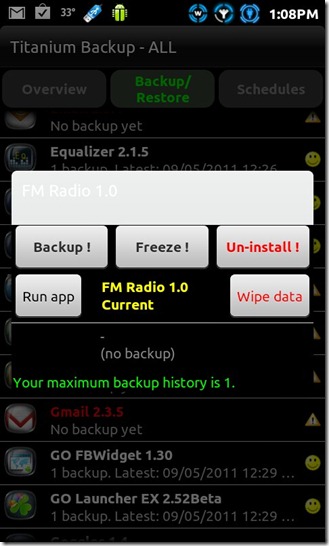
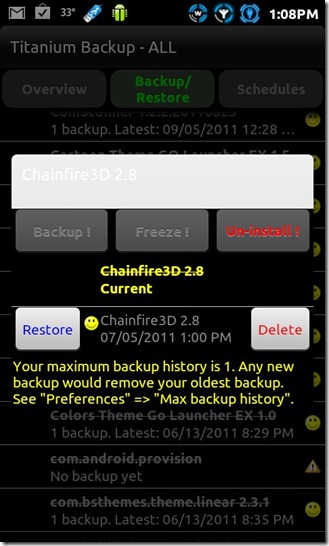
الآن بعد أن تعرفت على خيار النسخ الاحتياطي والاستعادة ، ينبغي أن يكون من الآمن إخبارك بذلك بيانات جاهزة يزيل جميع البيانات ذات الصلة المرتبطة بهذا التطبيق و الغاء التثبيت يفعل بالضبط ما يقول. إذا كنت ترغب في إزالة نسخة احتياطية معينة من أي تطبيق ، فاضغط على زر الحذف. سيؤدي هذا إلى إزالة أي نسخة احتياطية من التطبيق إلى جانب بياناته من جهازك. تجمد (متوفر فقط مع Titanium Backup Pro)خيار مفيد للغاية يتيح لك تجميد أي تطبيق لا تريد حذفه ، ولكن لا تريد أن يتم تشغيله أيضًا. هذا الخيار سهل الاستخدام مع تطبيقات النظام في الغالب ، والتي تعمل دون سابق إنذار وفي الحالات التي يستنزف فيها تطبيق معين الكثير من البطارية. إذا لم تكن متأكدًا من رغبتك في حذفها ، فيمكنك على الأقل إيقافها عن العمل باستمرار في الخلفية.
خيارات النسخ الاحتياطي والاستعادة أعلاه كلها جيدةبالنسبة لبعض التطبيقات ، ماذا عن عندما يكون لديك ، على سبيل المثال ، مئات منها أو حتى أكثر من ذلك؟ سيكون الأمر قاسياً إذا اضطررنا إلى الضغط على عملية النسخ الاحتياطي لكل تطبيق واحد تلو الآخر. لحسن الحظ ، من أجل التعقل ، شملت المطورين أ دفعة النسخ الاحتياطي / استعادة خاصية. يتم تقسيم عمليات الدفع إلى 9 فئات بما في ذلك دعم, استعادة, التحقق من النسخ الاحتياطي, نقل / دمج, تجميد / تذويب (الإصدار المحترف فقط) ، معالجة البيانات, الغاء التثبيت و حذف النسخ الاحتياطية.
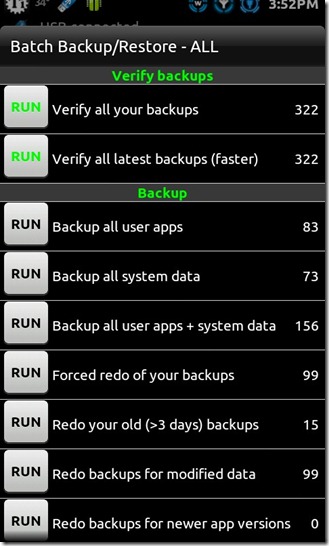
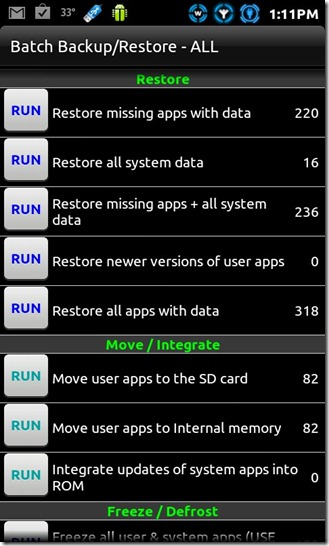
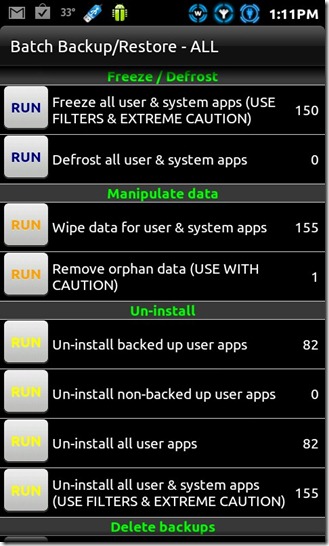
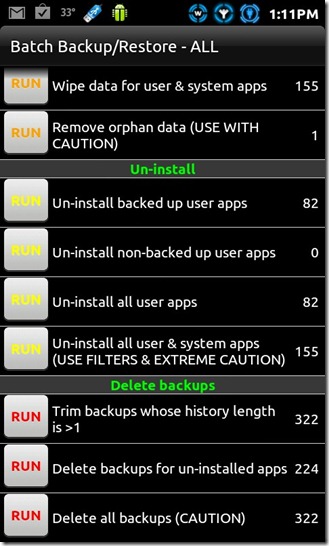
هناك شيء مختلف لتطبيق النسخ الاحتياطي والاستعادةميزة نقل / دمج ، والتي تتيح لك نقل جميع التطبيقات الخاصة بك إلى بطاقة SD دفعة واحدة. بالعودة إلى النسخ الاحتياطي الدفعي والاستعادة ، إليك كيفية النسخ الاحتياطي لجميع تطبيقاتك بنقرة واحدة فقط. ضرب القائمة -> دفعة لإظهار قائمة عمليات الدُفعات ، ثم حدد يركض مع نوع النسخ الاحتياطي من اختيارك. في حالتنا ، اخترنا النسخ الاحتياطي لجميع تطبيقات المستخدم وتم نقلهم إلى الشاشة كما هو موضح أدناه (علىاليسار). سيتم سؤالك عما إذا كنت تريد استثناء النسخ الاحتياطي للتطبيقات النشطة أو قتلها لإجراء نسخ احتياطي لها. حدد التطبيقات التي تريدها ، أو اضغط فقط اختر الكل، وبمجرد اختيار ، وضرب قم بتشغيل العملية الدفعية زر في الأعلى.
بالنسبة لاستعادة الدُفعات ، إليك ما الذي سيجعلك ترغب في شراء إصدار Pro. ضرب نوع استعادة من اختيارك ، في حالتنا اخترنا استعادة التطبيقات المفقودة مع البيانات. حدد التطبيقات واختر ما إذا كنت تريد استعادة البيانات أيضًا. ضرب قم بتشغيل العملية الدفعية زر وفويلا! بدأت استعادة. "أوه ، لقد أخذني إلى شاشة تثبيت التطبيق! غير أن وضعها الطبيعي؟". لسوء الحظ ، نعم هو كذلك. النسخة المجانية من Titanium Backup ليست ساخنة على استعادة تطبيقاتك من أجلك. سوف تضطر إلى التثبيت ثم اضغط على علامة التبويب "القيام به" لكل تطبيق تتم استعادته على التوالي. بصراحة ، إنه ألم! يتيح لك إصدار Pro استعادة تطبيقاتك دفعة واحدة كما ينبغي أن تكون أي عملية دفعية عادية ، سواء أكانت 10 تطبيقات أو 300 أو أكثر.
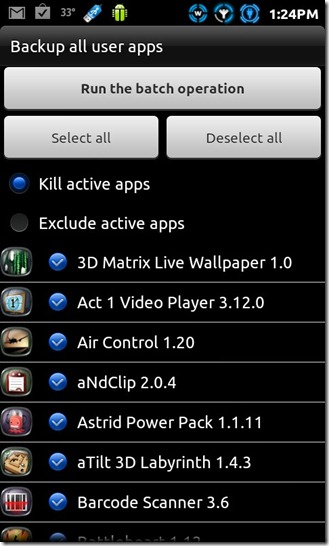
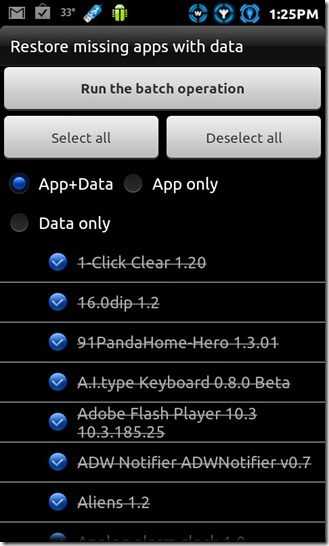
لذلك قمنا بالنسخ الاحتياطي والاستعادةعمليات ولكن التيتانيوم النسخ الاحتياطي لم ينفد بعد من الحيل. هل تعلم أنه يمكنك إرسال قائمة بجميع التطبيقات المثبتة حاليًا على جهاز الكمبيوتر الخاص بك عن طريق Bluetooth أو البريد الإلكتروني؟ اضغط على زر القائمة على جهازك وانقر فوق أكثر لإظهار قائمة من الخيارات. تحديد إرسال البيانات ولقطات جميلة تقول الباقي.
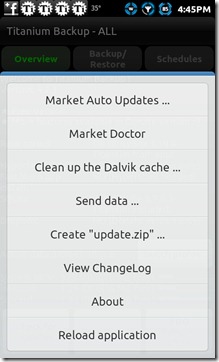
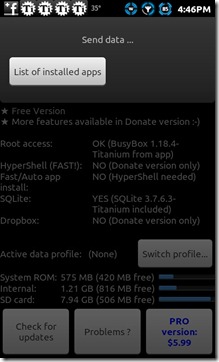
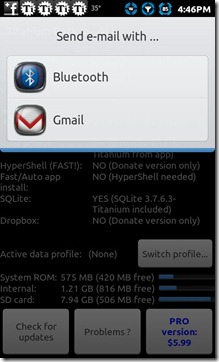
يمكنك أيضًا تحديد موعد النسخ الاحتياطي للتطبيقات وبيانات النظام. حتى أفضل ، يمكنك تعيين جداول متعددة. ضرب جداول علامة تبويب على الشاشة الرئيسية والآن يمكنك إضافة جديدةجداول ، أو ببساطة تحرير أو إزالة الموجودة. يمكن أن يكون هذا مفيدًا جدًا للأوقات التي لم تقم فيها بالنسخ الاحتياطي لتطبيقاتك الحديثة بالضبط ، وتقرر بعض محركات الأقراص المضغوطة المخصصة استخدام Kung Fu بالكامل أو إذا كنت تنسى تمامًا. باستخدام "الجداول" ، يمكنك أن تطمئن إلى أن تطبيقاتك ستبقى آمنة في أوقات كهذه.
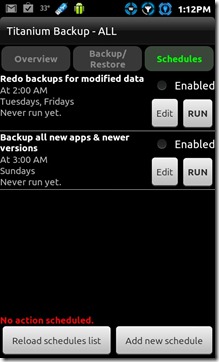
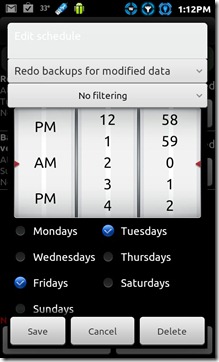
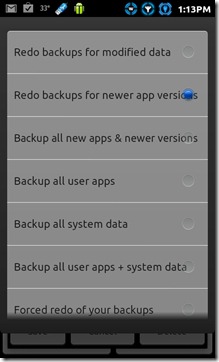
هناك أيضا اثنين من الخيارات أنيق آخر إذا ذهبت إلى تفضيلات قائمة التيتانيوم النسخ الاحتياطي. إذا كان لديك الإصدار Pro ، فيمكنك استخدام Dropbox مع Titanium Backup والحصول على نسخة احتياطية تستند إلى مجموعة النظراء من جميع تطبيقاتك. يمكن أن يكون لدى الأشخاص المصابين بجنون العظمة حول سلامة النسخ الاحتياطية الخاصة بهم نسخة احتياطية مشفرة ، ولكن هذه الميزة ، مرة أخرى ، مخصصة لإصدار Pro فقط. بشكل افتراضي ، يحفظ Titanium Backup جميع النسخ الاحتياطية في مجلد باسمه النسخ الاحتياطي التيتانيوم على جذر بطاقة SD الخاصة بك. يمكنك تغيير ذلك عن طريق الذهاب إلى موقع مجلد النسخ الاحتياطي. إذا كان لديك أي وقت مضى من خلال النسخ الاحتياطيالمحتويات الموجودة في مجلد TitaniumBackup ، كنت قد لاحظت كيف أن الملفات ليست بالضبط ملفات APK ستفترض أنها ستكون كذلك. بدلاً من ذلك ، يتم ضغط المحتويات ، ولكن يمكنك تغيير ذلك. أكثر من ذلك ، يمكنك تغيير مستوى الضغط أو اختيار عدم ضغط النسخة الاحتياطية على الإطلاق.
إذا كان لديك إصدار Pro ، فسيتم زيادة الحد الأقصى لتاريخ النسخ الاحتياطي لكل تطبيق إلى 5! يمكنك تغيير السجل الافتراضي الأقصى من 1 إلى 5 من قائمة التفضيلات.
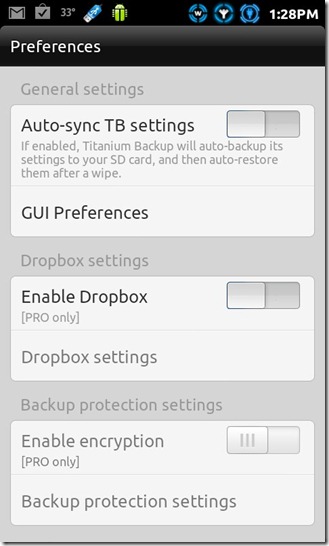
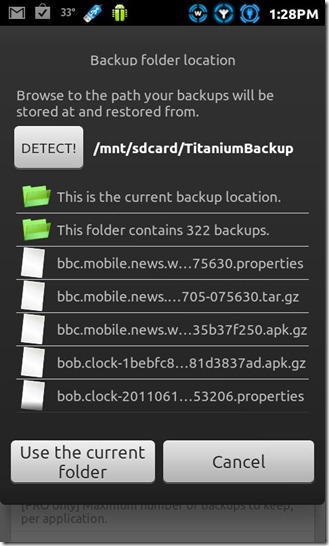
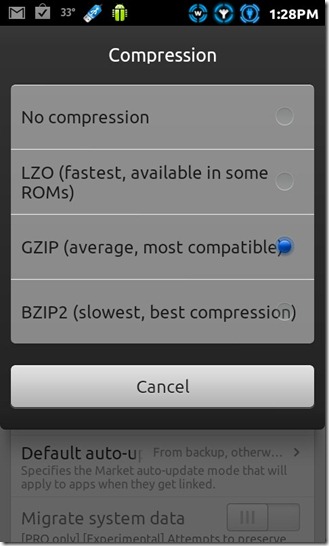
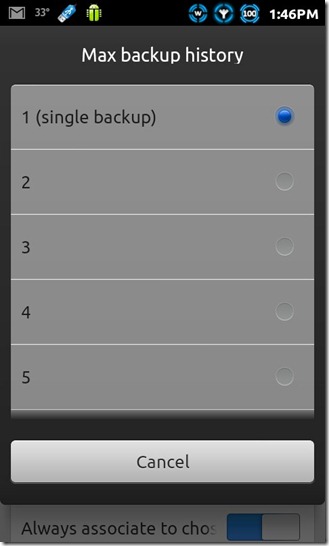
ميزة واحدة أكثر فائدة هي تصفية. إضافة عامل تصفية يجعل العثور على تطبيق من قائمة المئات أمرًا سهلاً للغاية. ببساطة اضغط على زر القائمة على جهازك وانقر على مرشحات زر (أو ببساطة اضغط على زر البحث علىجهاز). ومع ذلك ، حاول الضغط على تطبيق مدرج في القائمة ، وستظهر لك قائمة مشابهة لتلك الموجودة على اليمين. إذا كان التطبيق مدعومًا بالفعل ، يمكنك إرسال النسخة الاحتياطية عبر البريد الإلكتروني أو Bluetooth (الإصدار المحترف فقط). علاوة على ذلك ، يمكنك تحويل التطبيق إلى تطبيق نظام أو اختيار تمكين ملفات تعريف متعددة للتطبيق (مرة أخرى ، إصدار Pro فقط) وأكثر من ذلك بكثير.
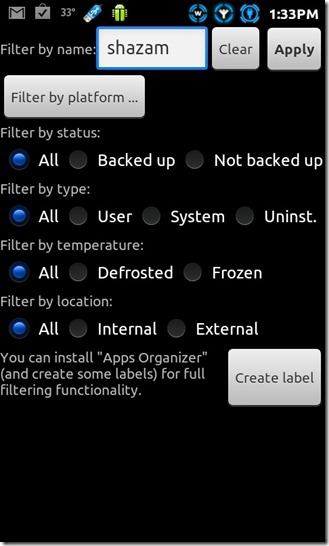
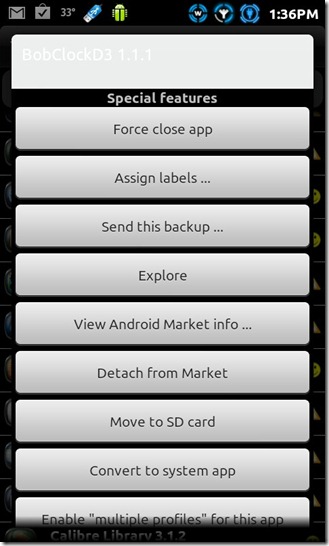
أخيرًا ، إذا كنت تريد ، يمكنك إنشاء ملف مضغوط قابل للتثبيت من Titanium Backup ليتم تثبيته عبر استرداد مخصص. اذهب إلى أكثر وضرب إنشاء "update.zip" ... ليتم نقلك إلى شاشة مشابهة لتلك التي تظهرأدناه. اختر نوع البرنامج النصي بحكمة ، واستخدم البرنامج النصي Edify الأحدث إذا كنت تستخدم ClockworkMod recovery 3+ أو البرنامج النصي Amend الأقدم لاسترداد ClockworkMod 2. يمكنك اختيار تثبيت Titanium Backup كتطبيق أو مستخدم. حدد نوع الاسم واضغط على Create "update.zip" ... زر لإنشاء الملف.
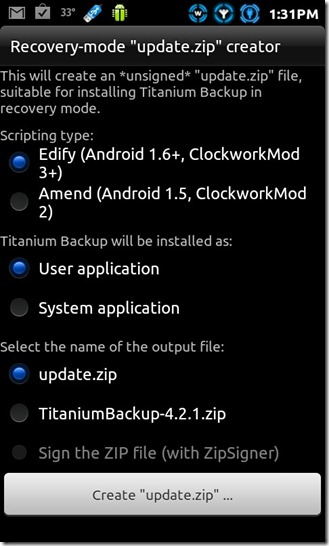
بهذا نختتم محاولتنا في مساعدة Androidالمستخدمين تخويفهم من قبل التيتانيوم النسخ الاحتياطي. نأمل أن نكون قد تعرفنا على بعض الميزات التي لم تجربها من قبل. إذا كان هذا الدليل قد ساعدك في الخروج بأي شكل من الأشكال ، أو إذا كنت تشعر أنه قد تم استبعاد شيء ما ، فأعلمنا بذلك. فيما يلي روابط السوق إلى Titanium Backup و Titanium Backup Pro.
تحميل التيتانيوم النسخ الاحتياطي
تنزيل Titanium Backup Pro













تعليقات